Su nauju patobulintu ir efektyviu redagavimugalimybes, dabar galite maksimaliai išnaudoti skaičiuoklę „Google“ dokumentuose. Dabar rašyti formules ir pritaikyti funkcijas yra taip paprasta, kaip „Excel“. „Google“ dokumentai neseniai pridėjo naują funkciją, leidžiančią akimirksniu suformuluoti duomenų rinkinius. Šiame įraše šiek tiek paaiškinsime, kaip naudoti formules ir funkcijas „Google“ dokumentų duomenų lape.
Kartu su duomenų patvirtinimu, įdėtu įtaisu ir pridedant naujus lapus pamatysite dar vieną papildymą - „Formulės juostą“.
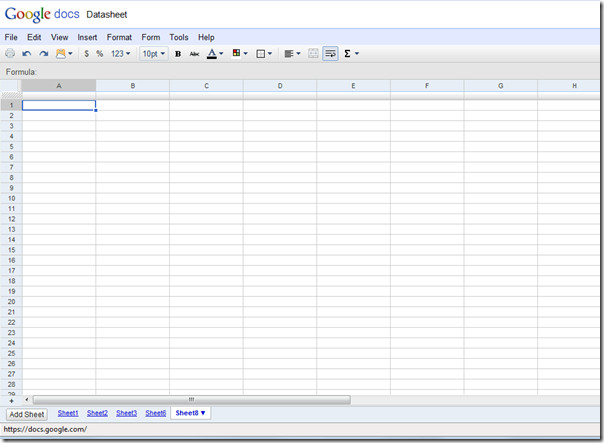
Pagal numatytuosius nustatymus formulės juosta yra paslėpta, kad būtų akivaizdu, kad einate į Vaizdas meniu ir spustelėkite Rodyti formulės juostą.
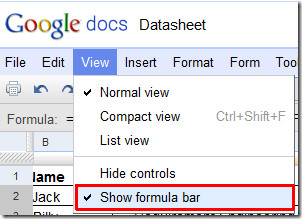
Dabar galime pabandyti sukurti paprastą „Google“ dokumentų skaičiuoklę, kurioje būtų formulės ir funkcijos. Mes sukursime joje studentų klasifikavimo sistemą, turinčią laukus Vardas, pavardė, kursai, ženklai, pažymys ir prizai.
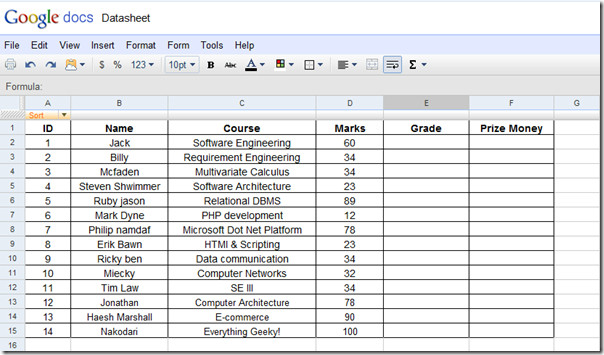
Mūsų pagrindinis akcentas bus Įvertinimas ir Prizo pinigai lauką, kuriame mes vertinsime studentų įvertintus pažymius ir iš jų gaunamus prizinius pinigus. Į tą pačią skaičiuoklę taip pat įtraukėme kriterijų lauką.
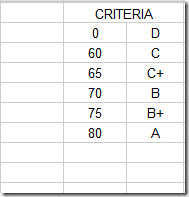
Dėl vertindami pažymius, pirmame stulpelyje įrašysime VLOOKUP funkciją kaip;
= VLOOKUP (D2, H $ 1: I $ 6,2, TRUE)
Taikydama formulę skaičiuoklėje, ji parodys visas rekomendacijas, pateikdama visą jos sintaksę. Tai automatiškai duos norimą rezultatą, kaip parodyta paveikslėlyje žemiau.
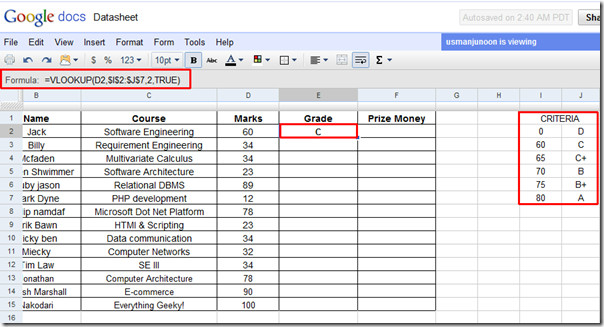
Dabar vilkite pliuso ženklą link stulpelio galo, kad jį pritaikytumėte.
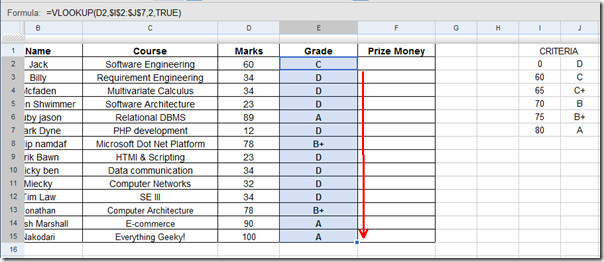
Norėdami įvertinti prizinius pinigus, mes taip pat įtraukėme kriterijų lentelę. Tiesiog pakartokite VLOOKUP formulės taikymo procedūrą, kaip mes darėme Įvertinimas stulpelis.
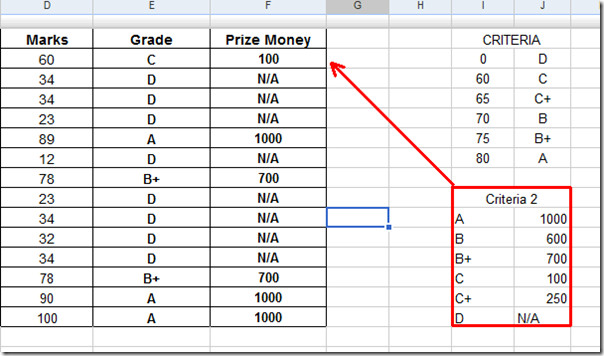
Dabar mes įvertinsime Statusas studentų, kurie bus „Pass“ arba „Fail“. Tam pridėsime paprastą formulę, kuri patikrins Įvertinimas lauko reikšmes ir parodo būseną.
= IF (E2 = „A“, „Pass“, IF (E2 = „B“, „Pass“, IF (E2 = „B +“, „Pass“, IF (E2 = „C“, „Pass“, IF) (E2 = „C +“, „Pass“, IF (E2 = „D“, „Fail“))))))

Įvertinta studentų būklė parodyta paveikslėlyje žemiau.
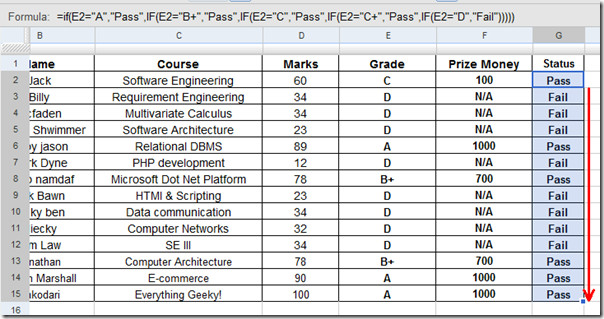
Naudodamiesi patobulintomis „Google Docs“ galimybėmis, dabar galite kurti, bendradarbiauti ir, svarbiausia, formuoti skaičiuokles skraidant, neįdiegę „Excel“ sistemoje.







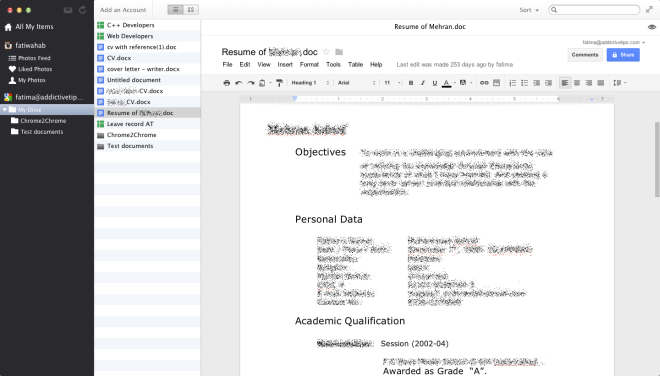





Komentarai